ยืดเวลาการใช้งานแบต Macbook ด้วย 3 ทริกง่าย ๆ
By Arnon Puitrakul - 17 เมษายน 2024
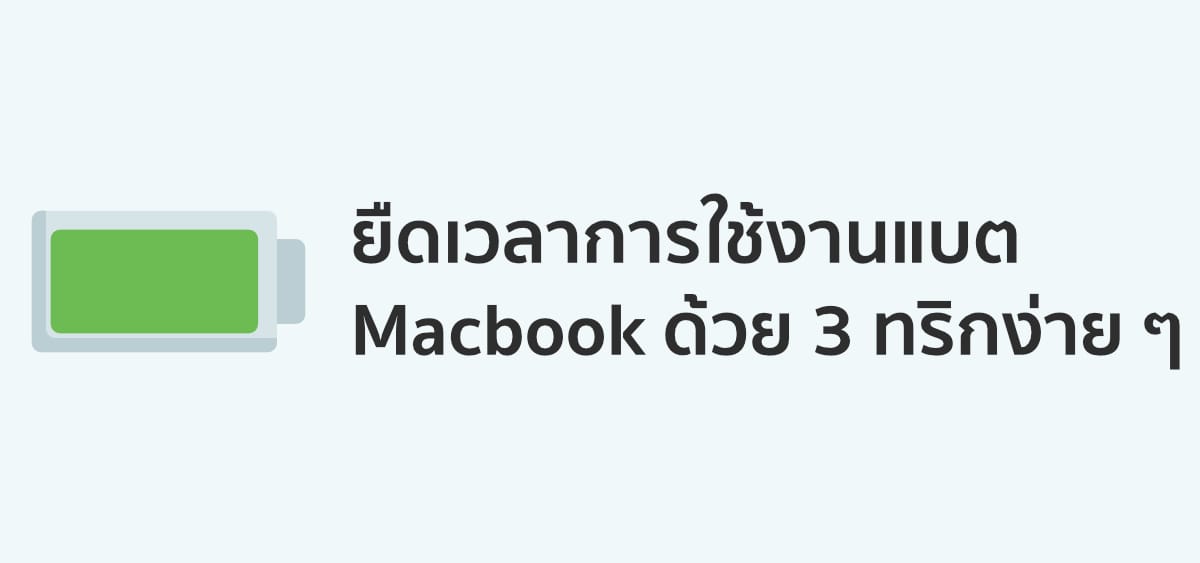
เวลาเราเอา Macbook ออกไปใช้งานนอกบ้าน บางครั้ง เราสามารถเสียบปลั๊กไฟได้ แต่งานก็ต้องทำ ก็คือทำงานแข่งกับเวลาเลยทีเดียว วันนี้เราจะมาบอกทริกการยืดเวลาการใช้งานบน Battery กันจาก 3 ทริกง่าย ๆ กัน
การเปิด Power Saving Mode
Power Saving Mode เป็นตัวเลือกการทำงานบน macOS ตั้งแต่ macOS Monterey เรียกว่าหลาย ๆ Version ก่อนแล้ว เป็น Mode การทำงานที่จะลดการใช้พลังงานลง ทำให้เราสามารถใช้งานผ่าน Battery ได้ยาวนานขึ้น ร้อนน้อยลง และ เงียบมากขึ้น (จากเดิมที่มันเงียบอยู่แล้วอะนะ)
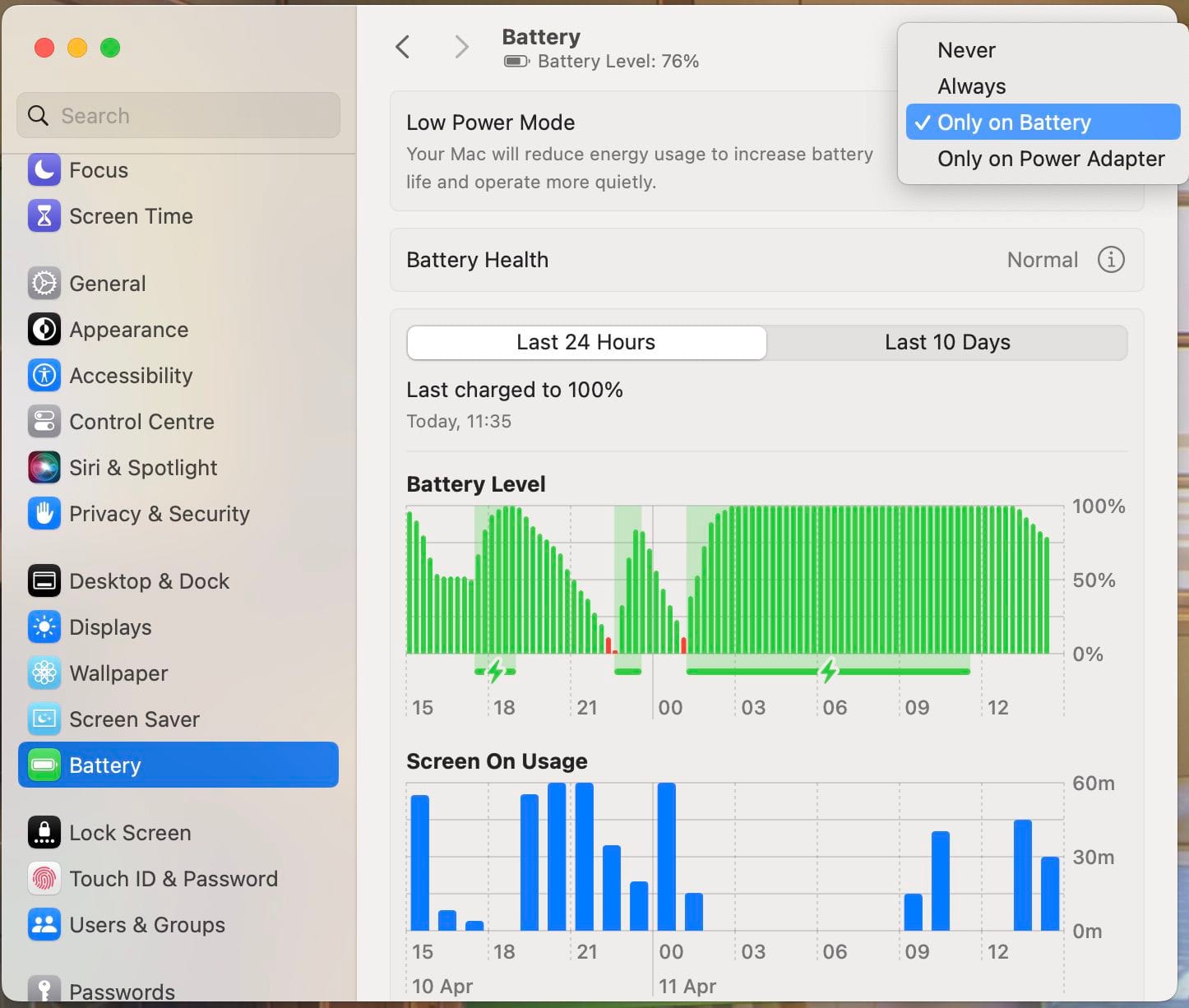
การเปิดใช้งาน Power Saving Mode นั้นง่ายมาก ๆ ให้เราเข้าไปที่ System Preferences เลือก Battery ด้านบนจะมีคำว่า Low Power Mode อยู่ ค่าเริ่มต้นมาเป็น Never หรือไม่เปิดเลย แต่เราสามารถเข้าไปเลือกเป็น Always หากเราต้องการเปิดตลอด หรือ Only on Battery หากต้องการให้มันทำงานเฉพาะตอนที่ใช้งานผ่าน Battery อยู่ แต่ Only on Power Adapter เราไม่แนะนำเท่าไหร่ แอบแปลก ๆ ไปหน่อย เสียบไฟแล้วยังต้องมานั่งรัน Power Saving อีกเหรอ
เมื่อเรากดเปิด หรือมันเริ่มการทำงานเองเมื่อเข้าสู่สถานะที่ตั้งค่าไว้ หน้าจอเราจะ Dim หรือลดความสว่างลงทันที และเมื่อเราเริ่มทำงานไปเรื่อย ๆ เราจะรู้สึกว่า Responsiveness หรือความลื่นไหลในการทำงานลดลงจริง ๆ
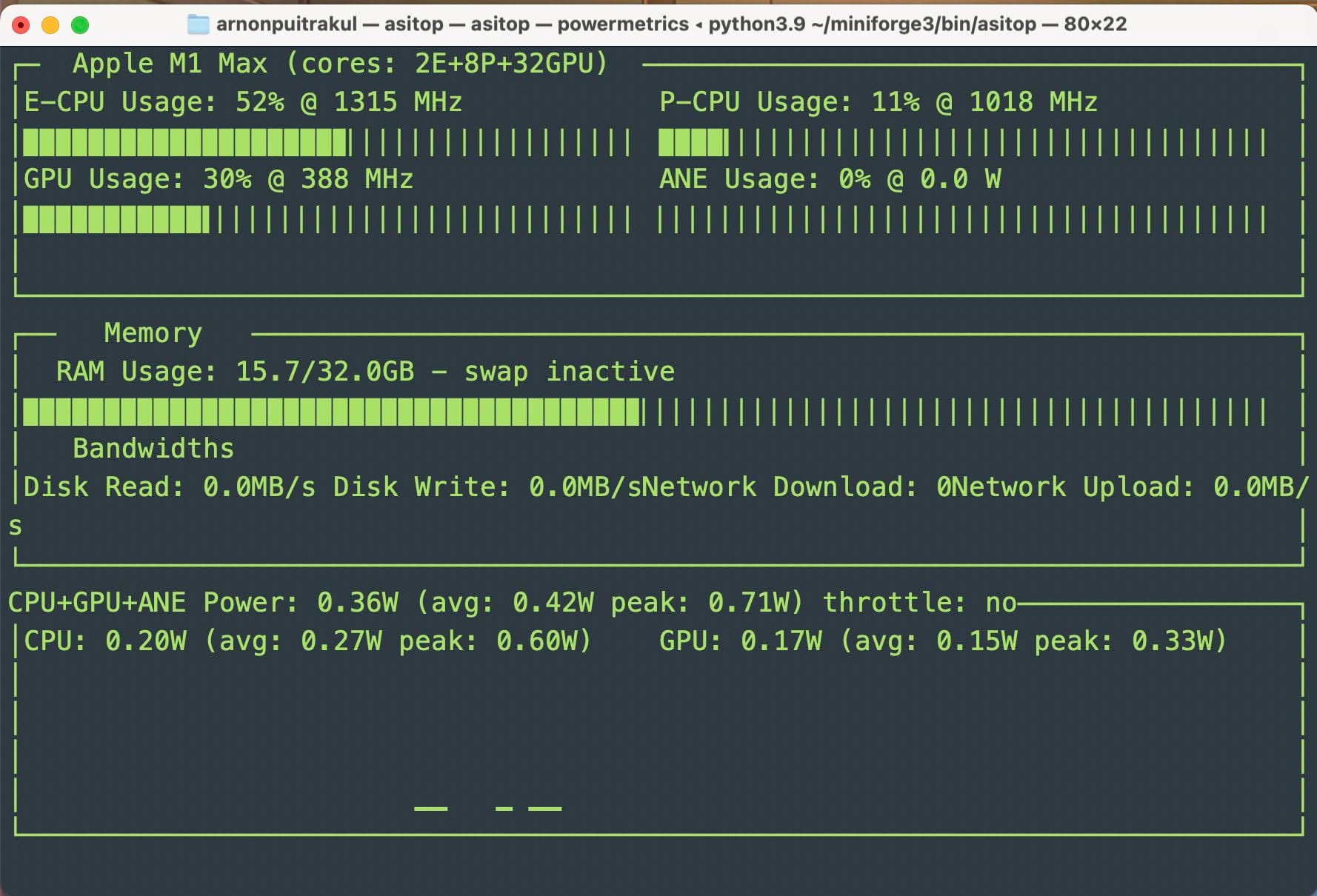
นอกจากนั้นในเบื้องหลังการทำงาน เราลองสังเกตจาก asitop พบว่า macOS พยายามโยกงาน (Schedule) หลาย ๆ อย่างเข้าไปทำงานบน E-Core มากขึ้น ทำให้ Utilisation บน E-Core เยอะขึ้น เรียกว่าทำงานเกิน 50% แทบจะตลอดเวลา เทียบกับ P-Core ที่วิ่งบน Clock Speed ที่ต่ำ และ มี Utilisation ที่ต่ำเช่นกัน และ GPU ที่เคยทำงานบน Clock Speed สูง ๆ กลับหล่นลงมายับ ๆ คิดว่า น่าจะเป็นส่วนหลัก ๆ ที่ทำให้ความลื่นไหลดูน้อยลง
มันส่งผลไปถึงเรื่องการใช้พลังงานโดยตรง หากเราดูจาก asitop เราเห็นว่า การใช้พลังงานของ SoC นั้นต่ำลงอย่างไม่น่าเชื่อ จากเดิมใช้งานอยู่ประมาณ 7-10W ตกลงมาเป็น 0.33W เท่านั้น
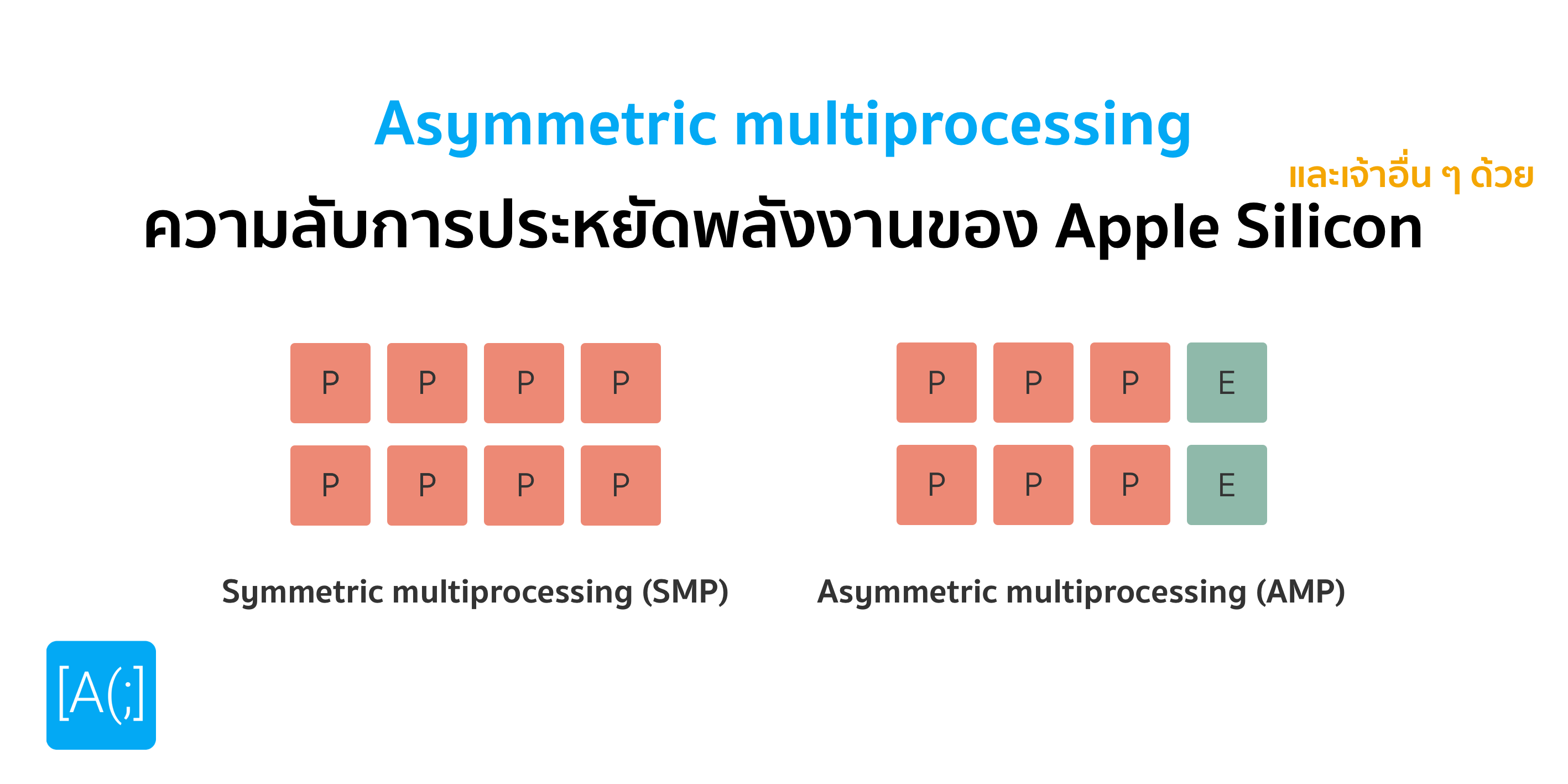
ทำให้เราคิดว่า นี่แหละคือ อาวุธที่ทำให้ Apple Silicon ประหยัดพลังงาน ทำงานได้ยาวนานบน Battery มาก ๆ เหมือนกับ CPU ฝั่งโทรศัพท์ที่ใช้ลักษณะการออกแบบเดียวกัน ประกอบกับมันเป็น ARM-Based ที่ประหยัดพลังงานโดยพื้นฐานการออกแบบอยู่แล้ว ยิ่งทำให้มันประหยัดพลังงาน ประสิทธิภาพสูงเข้าไปอีก
ปิดโปรแกรมที่ไม่ใช้
อีกหนึ่งทริกที่เราใช้คือ การปิดโปรแกรมที่ไม่ใช้ ใช้เสร็จปิดทันที เป็นเพราะ หากโปรแกรมยังเปิดอยู่ ตัว Process ยังคงคาอยู่ใน OS ทำให้โปรแกรมนั้นมีสิทธิ์เรียก Resource เข้ามาอยู่ อาจจะเป็น CPU หรือ Memory ได้หมด เช่นโปรแกรมอย่าง Visual Studio Code ที่เวลาเราไม่ได้ใช้งาน มันยังกิน CPU อยู่นิด ๆ หน่อย เพราะมันมี Process เบื้องหลังทำงานอยู่ด้วย เช่นพวกเปิด Linter Standby เอาไว้พวกนั้น
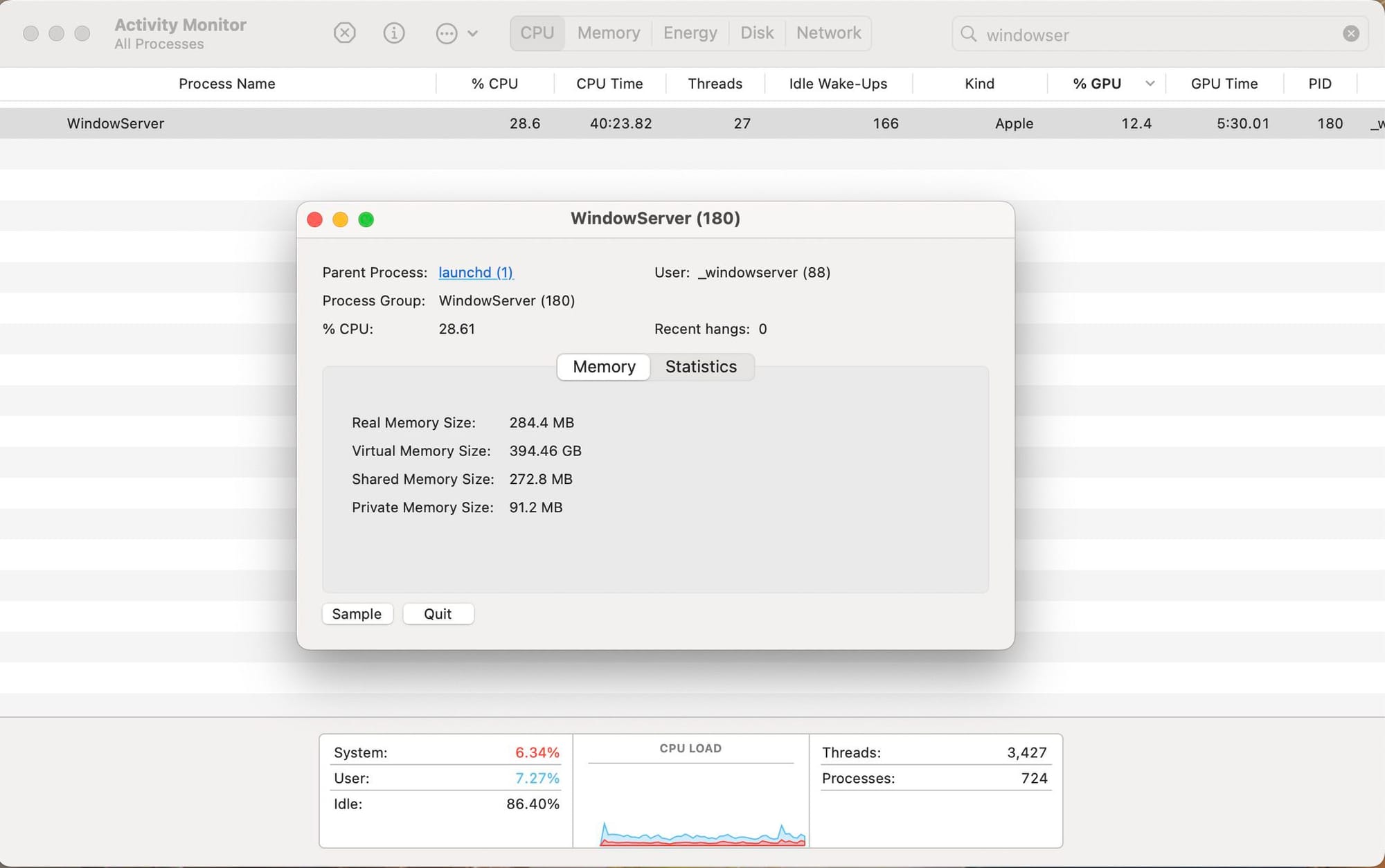
ยังไม่นับว่าบางโปรแกรมทำให้ System Process ของ macOS มันทำงานหนักมาก ๆ เช่น Facebook Messenger เราลองสังเกตดูว่า หากเราเปิด Process ที่ชื่อว่า WindowServer เป็น Process ทำหน้าที่จัดการหน้าต่าง วาดหน้าต่างออกทางหน้าจอ มันจะกินทั้ง CPU และ GPU เยอะมากกว่าไม่เปิดค่อนข้างมาก เดาว่า น่าจะมาจากการที่โปรแกรม ไม่ได้ Optimise มาอย่างดี และไม่ได้มีการสั่ง Standby Process บางตัวออกไป ทำให้ macOS มันยังคงวาดหน้าต่างทั้ง ๆ ที่มันไม่ได้แสดงผลให้เราเห็นด้วยซ้ำ
ทำให้เมื่อเราต้องการใช้แบตให้นานที่สุดเท่าที่จะเป็นได้ เปิดโปรแกรมเมื่อต้องการใช้เท่านั้น ตัวไหนไม่ใช้ก็ปิดไปได้
SoC ไม่ได้กินไฟเยอะอย่างที่คิด จอกินเยอะกว่ามาก
การที่เราจะยืดเวลาการทำงานบน Battery นั้นสมัยก่อน เราอาจจะมองว่า การใช้ CPU และ GPU ที่ประหยัดพลังงานเป็นกุญแจที่สำคัญ นั่นเป็นเพราะ CPU รุ่นเก่า ๆ มีการใช้พลังงานที่สูงมาก ๆ สิ่งที่ตามมาคือ ความร้อนที่มากตามไปด้วย
เรายกตัวอย่างเป็น Macbook Pro 13-inch 2018 เครื่องเก่า ๆ เราตอนนี้แม่เราเอาไปใช้ละ แค่เราเปิดเครื่องขึ้นมา ยังไม่ได้ทำอะไรเลยนะ เครื่องเริ่มมีอาการอุ่น ๆ ให้เราเห็นแล้ว แบตใช้ได้ไม่กี่ชั่วโมงก็หมด พวกนี้แหละ เป็นเครื่องที่ CPU กินไฟดุจริง ๆ การใช้ Power Saving Mode ไปสั่งให้หยุด Process บางตัว และ Schedule ให้ทำงานบ่อยน้อยลง สามารถทำให้เรายืดอายุการทำงานบน Battery ให้ยาวนานมากขึ้นได้
แต่ในเครื่องรุ่นใหม่ ๆ ที่ใช้ Apple Silicon ตัว SoC เวลาทำงานทั่ว ๆ ไปเข้าเว็บ อาจจะกินไม่ถึง 1W ด้วยซ้ำ เช่น M1 Max ที่เราใช้งานอยู่ ณ ตอนนี้ที่เราเขียนบทความผ่าน Arc Browser ต่อ WiFi และเปิด Apple Music ต่อหูฟังอยู่ ทั้ง SoC เราใช้ประมาณ 0.55W เท่านั้นเองบน Power Saving Mode
แต่ถ้าเราไปดูกำลังไฟที่ Discharge ออกจาก Battery เราพบว่ามันกินไฟอยู่ประมาณ 8W เลยทีเดียว ซึ่งมากกว่าที่ SoC กินไปตั้งเยอะ ถามว่า แล้วมันหมดไปกับอะไรละ เราคิดว่ามันหมดไปกับ จอภาพค่อนข้างเยอะมาก
เราลองลดความสว่างของหน้าจอเหลือขีดเดียว กำลังไฟจากแบตลดเหลือ 3.8W เท่านั้น และหากเราเร่งสุด กำลังไฟจะโดดไป 10.11W ทำให้เราจะเห็นว่า อีตัวต้นเรื่องจริง ๆ นั้นไม่ใช่ SoC แต่อยู่ที่จอ
ทำให้หากเราต้องการยืดอายุการใช้งานบน Battery เราควรที่จะปรับความสว่างของหน้าจอให้อยู่ในปริมาณที่เหมาะสม หรือถาอยากประหยัดสุด ๆ นั่งทำงานนานมาก ๆ ก็ปรับให้มืดที่สุดเท่าที่ยังมองเห็นอยู่ก็จะช่วยได้เยอะแล้ว
หรือถ้าเราต้องการไปสุดจริง ๆ สำหรับคนที่ใช้หน้าจอแบบ ProMotion คือ ให้เราปรับ Refresh Rate ของหน้าจอกลับไปที่ 60Hz จะทำให้เครื่องเราปิดไฟน้อยลงกว่าเดิมได้อีก
สรุป

ถึงแม้ว่า Apple Silicon จะทำมาให้ประหยัดไฟมาก ๆ แล้ว แต่ทั้ง 3 วิธีที่เราเล่ามาเป็นวิธีการที่ดี สำหรับการทำให้เครื่องของเราทำงานบน Battery ได้ยาวนานขึ้น เผื่อเวลาเราต้องออกไปทำงานนอกบ้านโดยไม่มีปลั๊กเสียบชาร์จนาน ๆ ถ้าถามเรา ณ วันนี้ หากใช้งานเครื่องที่เป็น Apple Silicon เราแนะนำว่า Power Saving Mode ไม่ค่อยเห็นผลเท่าไหร่ ไปลดความสว่างหน้าจอได้ผลสุดแล้ว อาจจะช่วยมันหน่อย ด้วยการเลือกที่นั่งที่แดดไม่ส่องจะช่วยได้เยอะมาก ๆ
Read Next...

รวม Homebrew Package ที่รักส์
Homebrew เป็นอีกหนึ่งเครื่องมือที่เราชอบมาก ๆ มันทำให้เราสามารถติดตั้งโปรแกรม และเครื่องมือต่าง ๆ ได้เยอะแยะมากมายเต็มไปหมด แต่วันนี้ เราจะมาแนะนำ 5 Homebrew Package ที่เรารักส์และใช้งานบ่อยมาก ๆ กันว่าจะมีตัวไหนกันบ้าง...

รวมวิธีการ Backup ข้อมูลที่ทำได้ง่าย ๆ ที่บ้าน
การสำรองข้อมูลเป็นเรื่องสำคัญมาก ๆ อารมณ์มันเหมือนกับเราซื้อประกันที่เราก็ไม่คาดหวังว่าเราจะได้ใช้มันหรอก แต่ถ้าวันที่เราจำเป็นจะต้องใช้การมีมันย่อมดีกว่าแน่นอน ปัญหาคือเรามีวิธีไหนกันบ้างละที่สามารถสำรองข้อมูลได้ วันนี้เราหยิบยกวิธีง่าย ๆ ที่สามารถทำได้ที่บ้านมานำเสนอกัน...

Trust ความเชื่อมั่น แต่ทำไมวงการ Cyber Security ถึงมูฟออนไป Zero-Trust กัน
คำว่า Zero-Trust น่าจะเป็นคำที่น่าจะเคยผ่านหูผ่านตามาไม่มากก็น้อย หลายคนบอกว่า มันเป็นทางออกสำหรับการบริหาร และจัดการ IT Resource สำหรับการทำงานในปัจจุบันเลยก็ว่าได้ วันนี้เราจะมาเล่าให้อ่านกันว่า มันคืออะไร และ ทำไมหลาย ๆ คนคิดว่า มันเป็นเส้นทางที่ดีที่เราจะมูฟออนกันไปทางนั้น...

แปลงเครื่องคอมเก่าให้กลายเป็น NAS
หลังจากเราลงรีวิว NAS ไป มีคนถามเข้ามาเยอะมากว่า ถ้าเราไม่อยากซื้อเครื่อง NAS สำเร็จรูป เราจะสามารถใช้เครื่องคอมเก่าที่ไม่ได้ใช้แล้วมาเป็นเครื่อง NAS ได้อย่างไรบ้าง มีอุปกรณ์ หรืออะไรที่เราจะต้องติดตั้งเพิ่มเติม วันนี้เราจะมาเล่าให้อ่านกัน...
